教你Win10系统如何设置定时更换电脑密码
- 分类:Win10 教程 回答于: 2020年10月16日 08:38:00
很多用户在使用电脑的时候,为了防止别人乱动自己电脑或者其他原因,一般都会给电脑设置密码。而当密码到了使用期限的时候,系统一般都会自动更新我们的密码,虽然这个行为有利于我们的电脑安全,但是对于一些有想法的小伙伴就会问到,那我们能不能自己设置定时更改密码以及如何设置定时更换密码呢?接下来小编就是专门来给大家讲讲Win10系统如何设置定时更换电脑密码,有需要的跟着小编往下看吧!
1、我们需要按win+R打开运行,之后输入gpedit.msc。
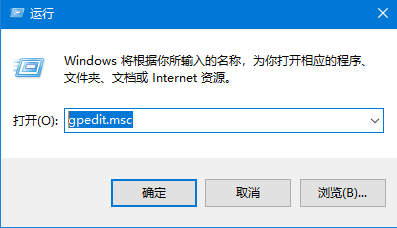
2、接着在打开的本地组策略界面,根据路径找到密码策略,之后选择密码最长使用期限。
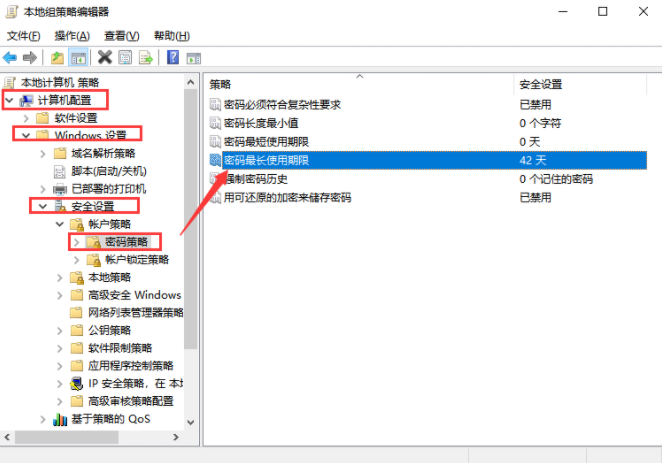
3、接着在打开的窗口中,定位到本地安全设置,之后根据需要设置密码过期时间。若想要密码永不过期,则将数据修改为0,否则到了设置的期限之后,系统则会自动更新密码。
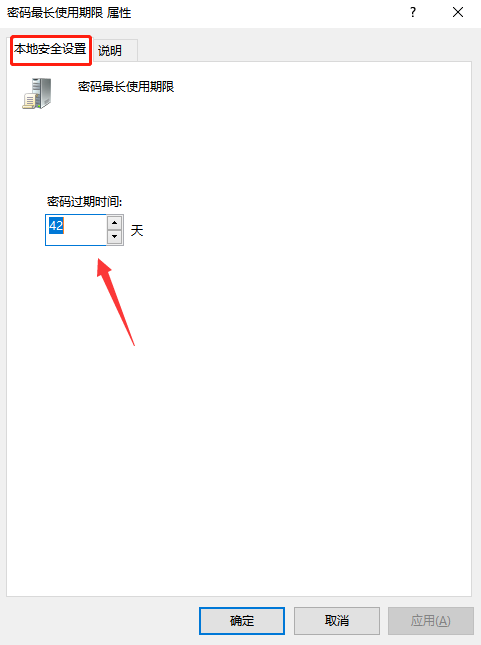
好啦,以上就是今天Win10系统如何设置定时更换电脑密码的相关内容啦,如果有想要取消电脑系统自动更新密码的小伙伴,不妨跟着小编的步骤去尝试自己设置一下哦!
 有用
26
有用
26


 小白系统
小白系统


 1000
1000 1000
1000 1000
1000 1000
1000 1000
1000 1000
1000 1000
1000 1000
1000 1000
1000 1000
1000猜您喜欢
- 教你win10安全模式怎么修复系统..2021/09/25
- 网络受限制,小编教你win7网络受限制怎..2018/09/30
- win10备份c盘的详细教程2021/06/08
- 小编教你如何重装系统win10教育版..2022/06/02
- 图文演示seewo教学一体机重装系统教程..2021/04/29
- 华硕电脑A550D笔记本win7改win10教程..2021/03/22
相关推荐
- win10操作系统多大 win10系统占用内存..2022/11/01
- win10现在建议升级到win11吗2021/10/02
- 小编教你小米4怎么刷win102017/11/13
- 台式电脑怎么重装win10系统2021/11/07
- windows10易升可以卸载吗2023/01/20
- ai文件用什么软件打开,小编教你打开ai..2018/01/08

















